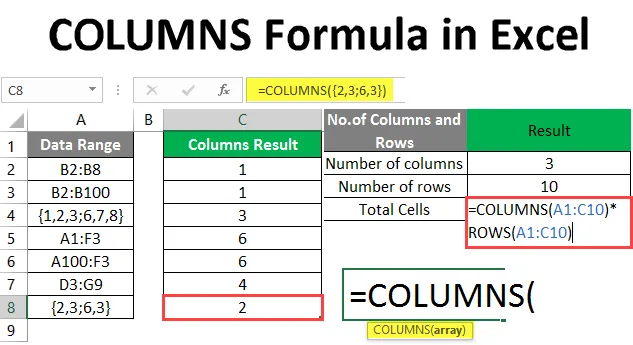
COLUMNS Формула в Excel (Содержание)
- Введение в формулу COLUMNS
- Как использовать формулу COLUMNS в Excel?
Введение в формулу COLUMNS
Формула COLUMNS используется для определения количества столбцов, доступных в данном массиве или ссылки во входном массиве. Это встроенная функция, которая входит в функции Lookup и Reference. Это полезно при поиске количества столбцов в массиве.
В качестве примера, давайте предположим, что существует массив «B2: F7», тогда в функции COLUMNS (= COLUMNS (B2: F7)) вернется 5. Это означает, что в диапазоне от B2 до F7 существует 5 столбцов.
Синтаксис
COLUMNS () - Возвращает общее количество столбцов, доступных в данном входе. Есть только один аргумент - массив.
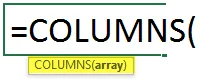
Аргумент в функции КОЛОННЫ:
- массив: это обязательный параметр, для которого пользователь хочет подсчитать количество столбцов в диапазоне ячеек.
Как использовать формулу COLUMNS в Excel?
КОЛОННЫ Формула в Excel очень проста и легка. Давайте разберемся, как использовать формулу COLUMNS в Excel с некоторыми примерами.
Вы можете скачать этот шаблон COLUMNS -Formula -Excel- здесь - COLUMNS -Formula -Excel- TemplateПример # 1 - Как использовать функцию COLUMNS в Excel
В таблице на Листе 1 приведены некоторые данные, поэтому пользователь хочет подсчитать, сколько в таблице чисел столбцов.
Давайте посмотрим, как функция COLUMNS может решить эту проблему.
Откройте MS Excel, перейдите к Sheet1, где пользователь хочет узнать количество столбцов в таблице.
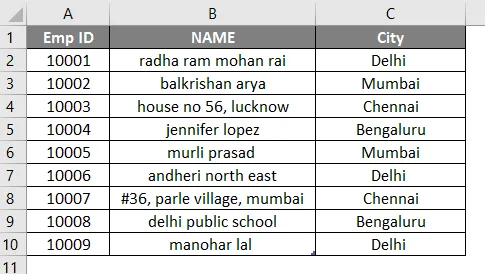
Создайте один заголовок для результатов COLUMNS, чтобы показать результат функции в столбце D.
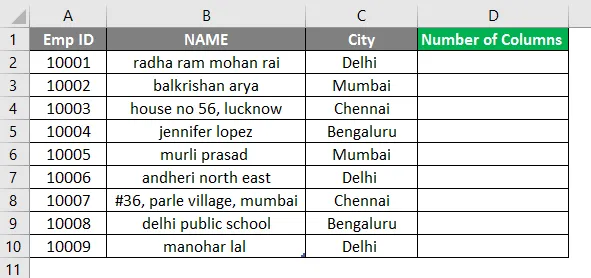
Нажмите на ячейку D2 и примените формулу КОЛОННЫ.
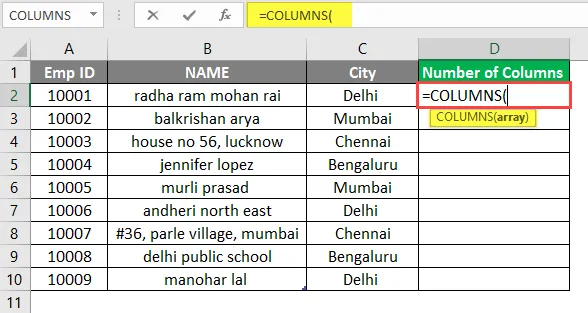
Теперь он будет запрашивать массив, который является диапазоном таблицы означает общее количество ячеек.
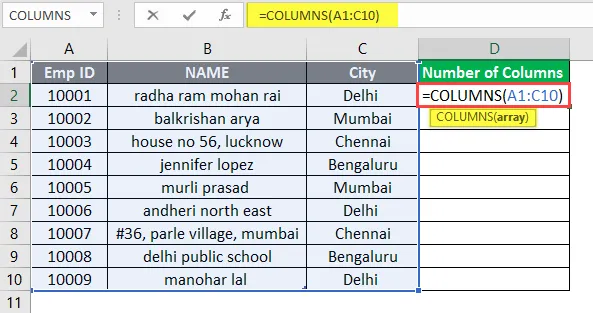
Нажмите клавишу ввода.
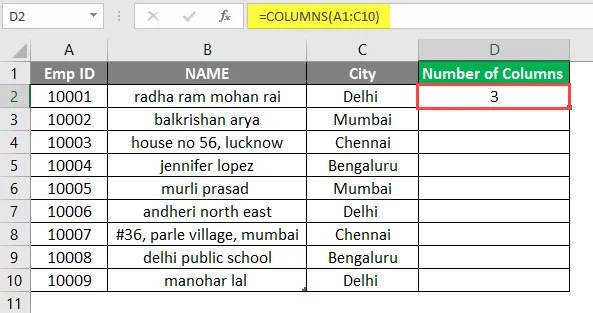
Теперь объедините ячейки от D2 до D10.
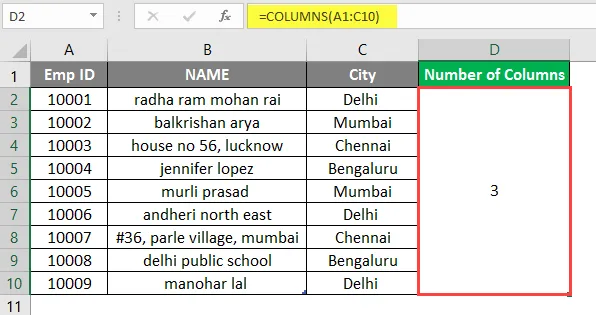
Краткое изложение примера 1:
Как пользователь хочет узнать количество столбцов в таблице. Результат функции доступен в столбце D, который имеет значение 3, что означает, что в диапазоне от A1 до C10 имеется всего 3 числовых столбца.
Пример № 2 - Различные типы массивов и ссылок
В таблице на Листе 2 указан некоторый диапазон данных, поэтому пользователь хочет подсчитать, сколько столбцов находится в этом диапазоне данных.
Давайте посмотрим, как функция COLUMNS может решить эту проблему.
Откройте MS Excel, перейдите к Sheet2, где пользователь хочет узнать количество столбцов в диапазоне.
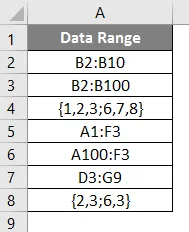
Создайте один заголовок для результатов COLUMNS, чтобы показать результат функции в столбце C.
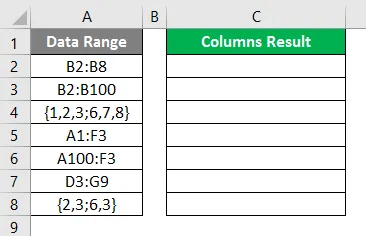
Нажмите на ячейку C2 и примените формулу COLUMNS.
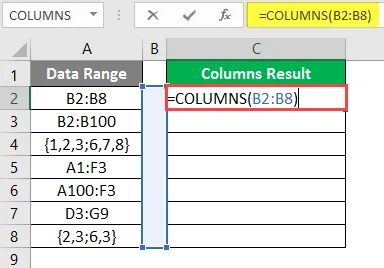
Результат показан ниже после использования вышеуказанной формулы.
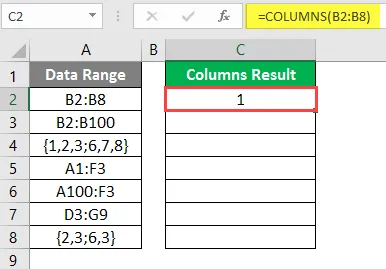
Используйте формулу столбцов в следующей ячейке.
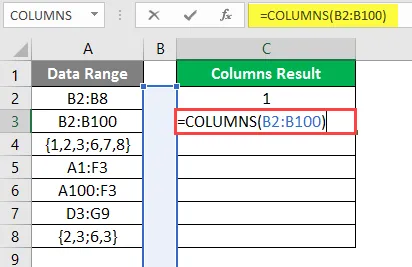
Результат показан ниже после использования вышеуказанной формулы.
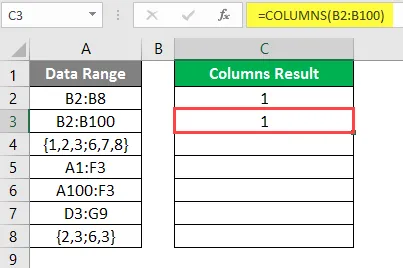
Используйте формулу столбцов в следующей ячейке.
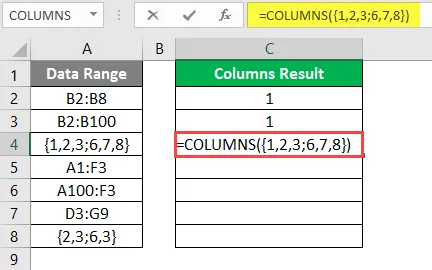
Результат показан ниже после использования этой формулы.
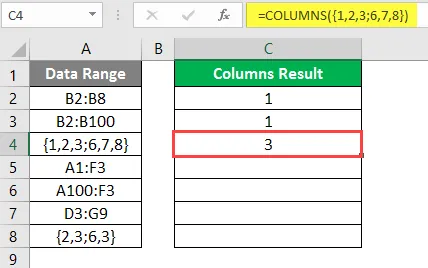
Используйте формулу столбцов в следующей ячейке.
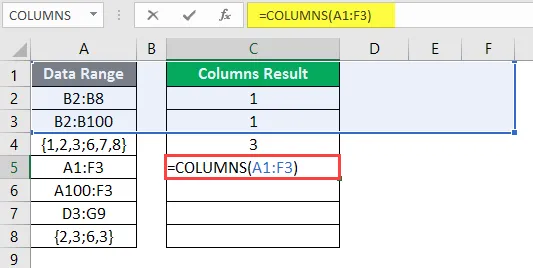
Результат показан ниже после использования вышеуказанной формулы.
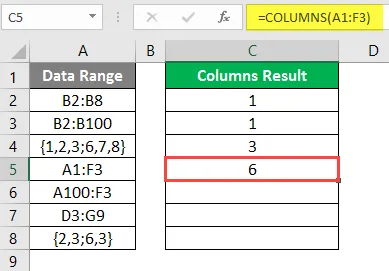
Используйте формулу столбцов в следующей ячейке.
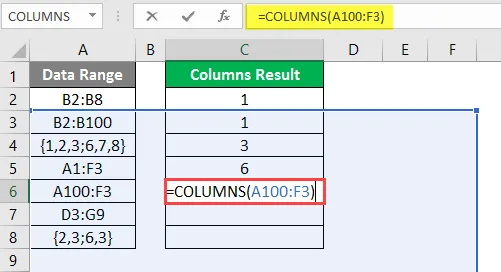
Результат показан ниже после использования этой формулы.
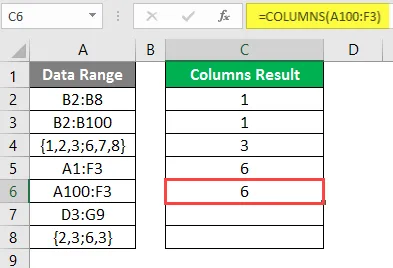
Используйте формулу столбцов в следующей ячейке.
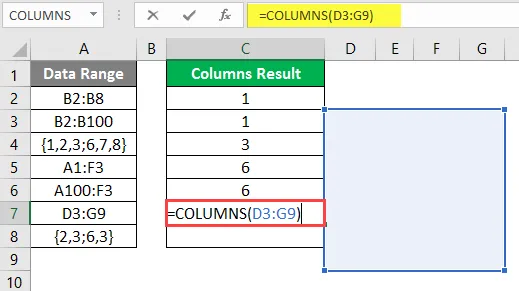
Результат показан ниже после использования формулы столбцов.
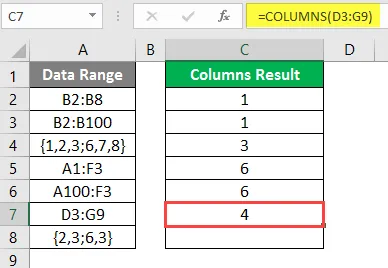
Используйте формулу столбцов в следующей ячейке.
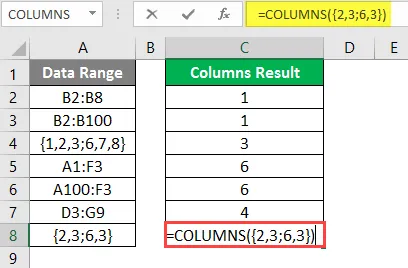
Результат показан ниже после использования формулы столбцов.
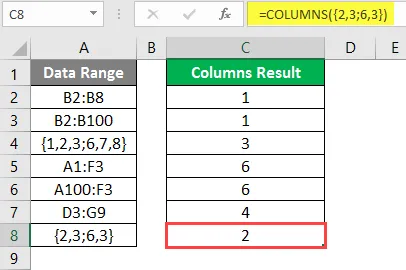
Краткое изложение примера 2:
Как пользователь хочет узнать количество столбцов в таблице. Результат функции доступен в столбце C, который указывается для каждого из данных.
Пример № 3 - Найти общее количество клеток в массиве или ссылках
В таблице на листе 3 приведены некоторые данные, в которых есть Emp ID, имя и город. Итак, пользователь хочет посчитать, сколько ячеек в таблице есть.
Давайте посмотрим, как функция COLUMNS может решить эту проблему с помощью функции row.
Откройте MS Excel, перейдите к Sheet3, где пользователь хочет узнать общее количество ячеек в таблице.
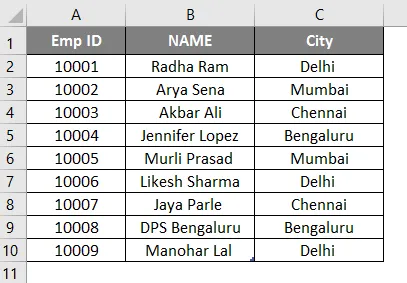
Создайте три заголовка для результата COLUMNS, строки результата и для отображения общего количества ячеек, чтобы показать результат функции в столбце D.
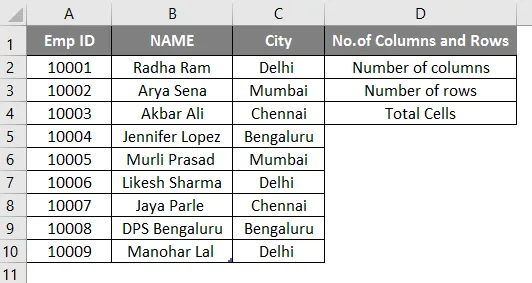
Нажмите на ячейку E2 и примените формулу COLUMNS.
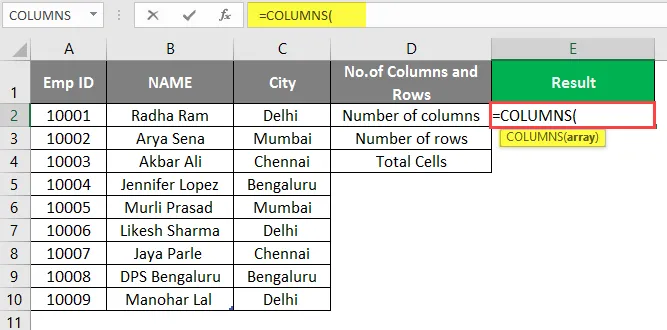
Теперь он будет запрашивать массив, который является диапазоном таблицы, означает общее количество ячеек, выберите ячейки от А1 до С10.
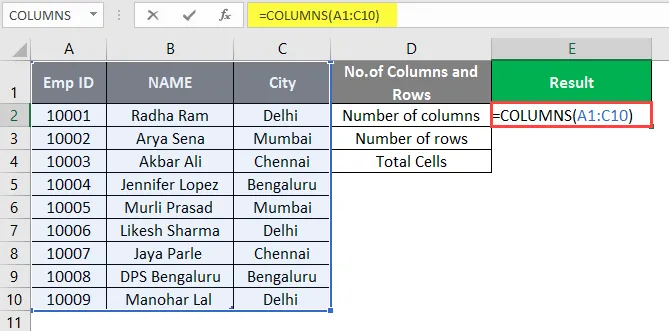
Нажмите клавишу ввода.
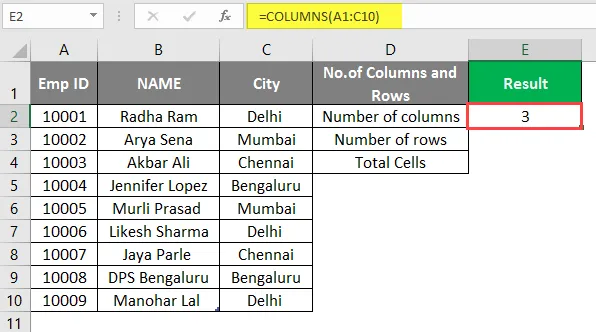
Нажмите на ячейку E3 и примените функцию ROWS, чтобы подсчитать общее количество строк в таблице.
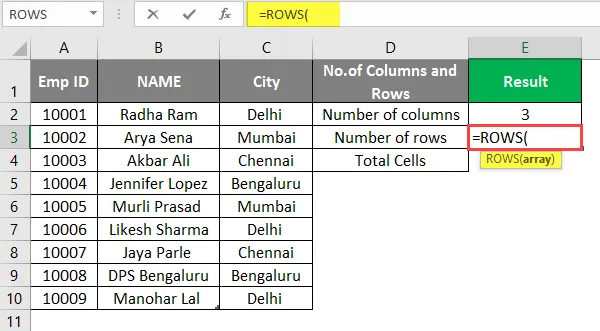
Теперь он будет запрашивать массив, который является диапазоном таблицы, означает общее количество ячеек в таблице, выберите ячейки от А1 до С10.
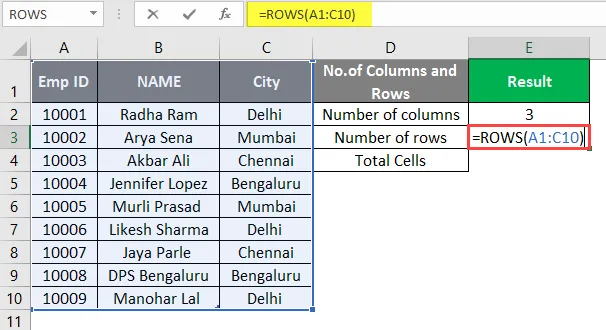
Нажмите клавишу ввода.
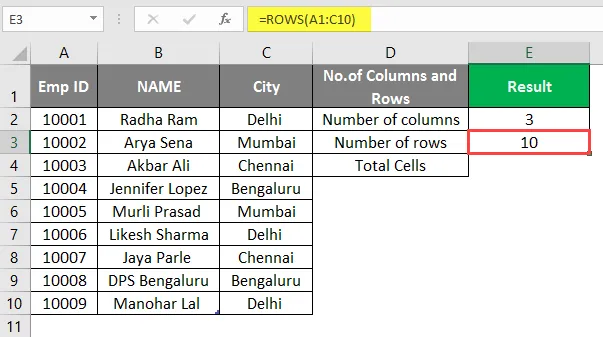
Теперь просто умножьте данные ячеек на общее количество столбцов и общее количество строк в E4, чтобы узнать общее количество ячеек в таблице.
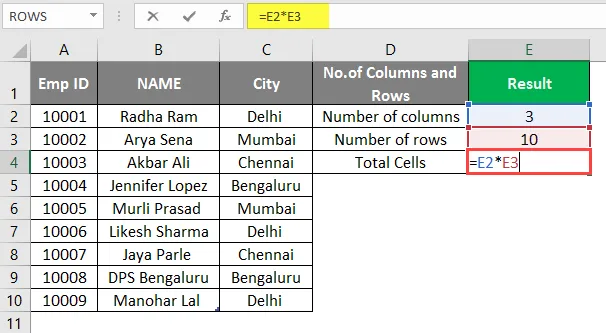
'ИЛИ'
Вычислите общее количество столбцов и общее количество строк в ячейке E4 и умножьте только их.
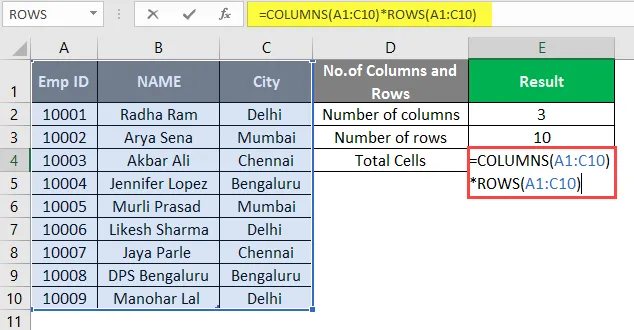
Нажмите клавишу ввода.
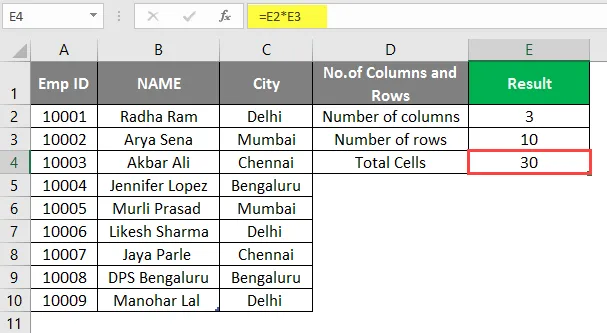
Краткое изложение примера 3:
Как пользователь хочет узнать общее количество ячеек в таблице. Результат функции доступен в ячейке F4, которая приходит через 30 после расчета.
То, что нужно запомнить
- Функция COLUMNS возвращает количество столбцов, доступных в данном массиве, или ссылку во входном массиве.
- Его можно использовать в формуле, когда пользователь хочет узнать общее количество столбцов, доступных в массиве.
- Аргумент массива разрешен даже для отдельной ячейки или как предусмотрено ссылкой в массиве, который имеет одну ячейку. Но он не будет поддерживать несколько ячеек или ссылку в функции столбцов, пользователь может передать один диапазон за раз.
Рекомендуемые статьи
Это было руководство к формуле COLUMNS в Excel. Здесь мы обсуждаем, как использовать COLUMNS Formula в Excel вместе с практическими примерами и загружаемым шаблоном Excel. Вы также можете просмотреть наши другие предлагаемые статьи -
- Подводная формула в Excel
- Создание таблицы поиска в Excel
- Что такое мастер диаграмм в Excel?
- Разница во времени в Excel